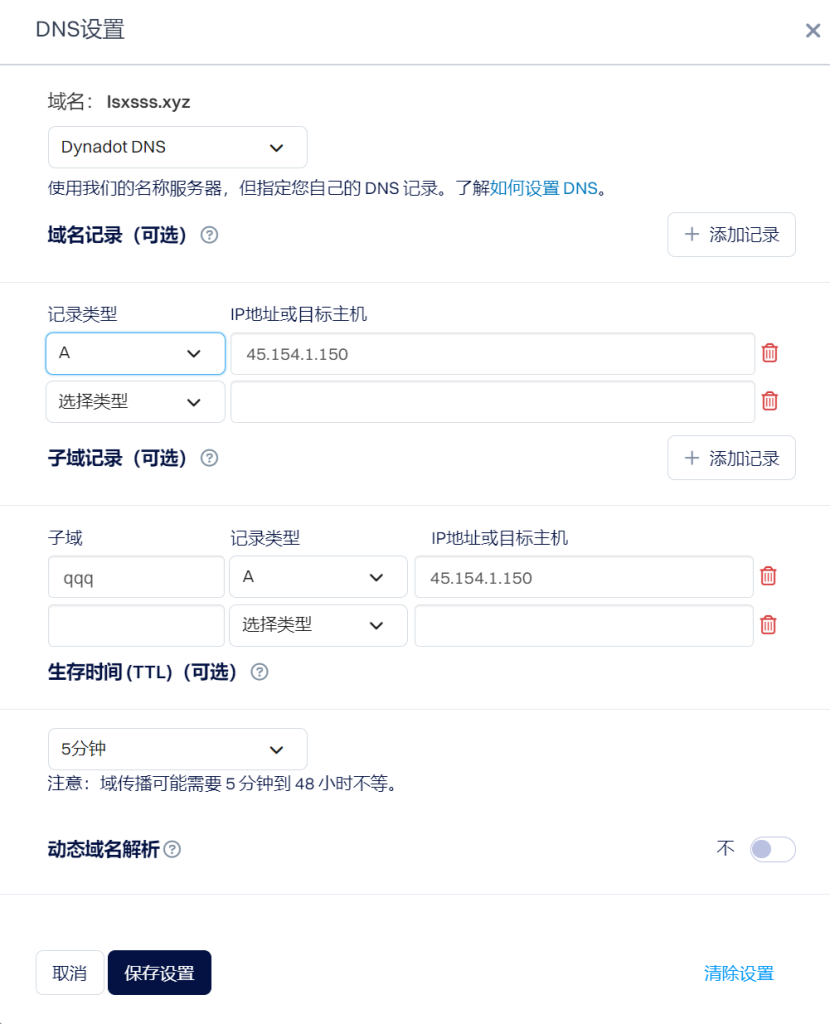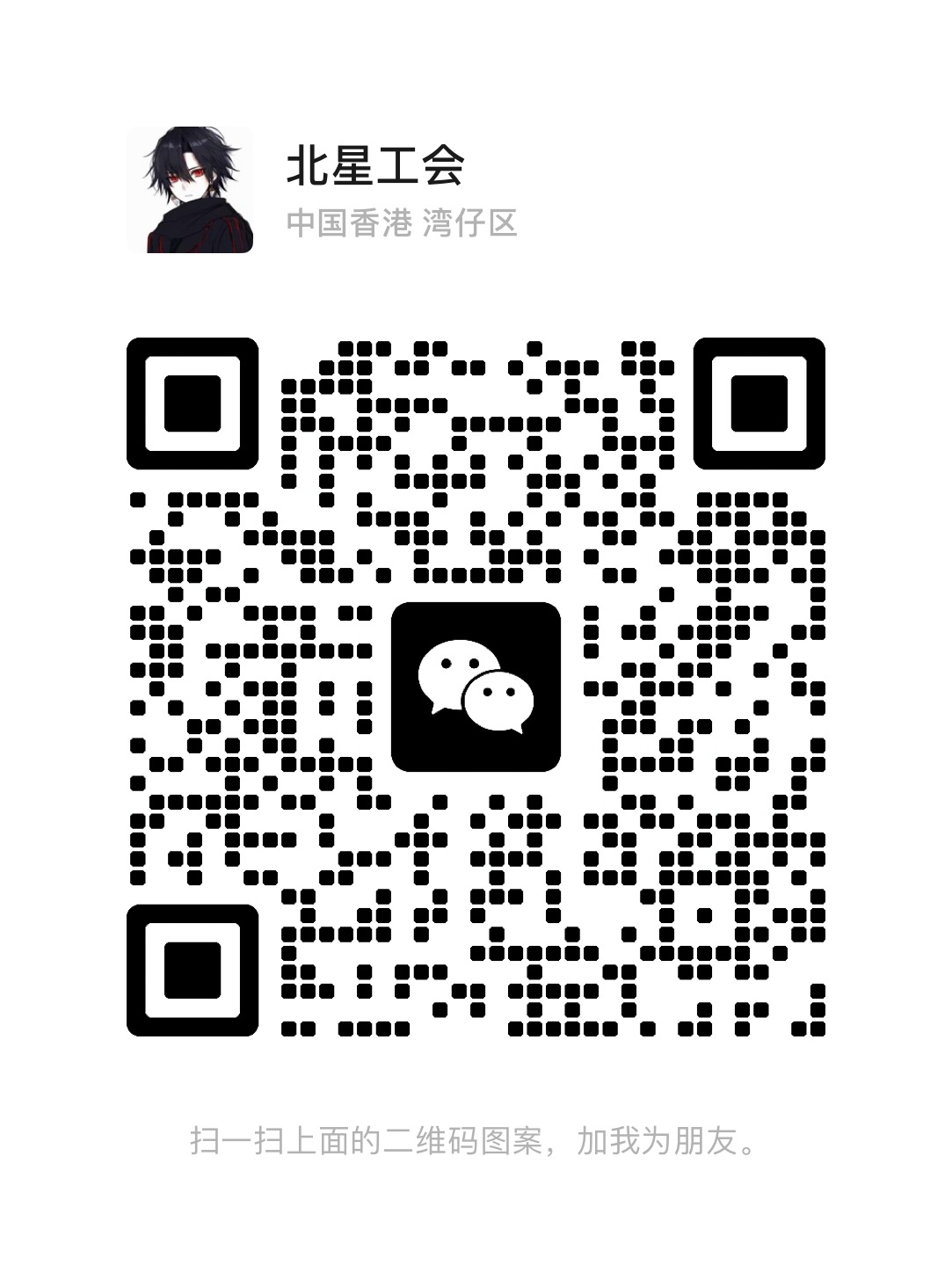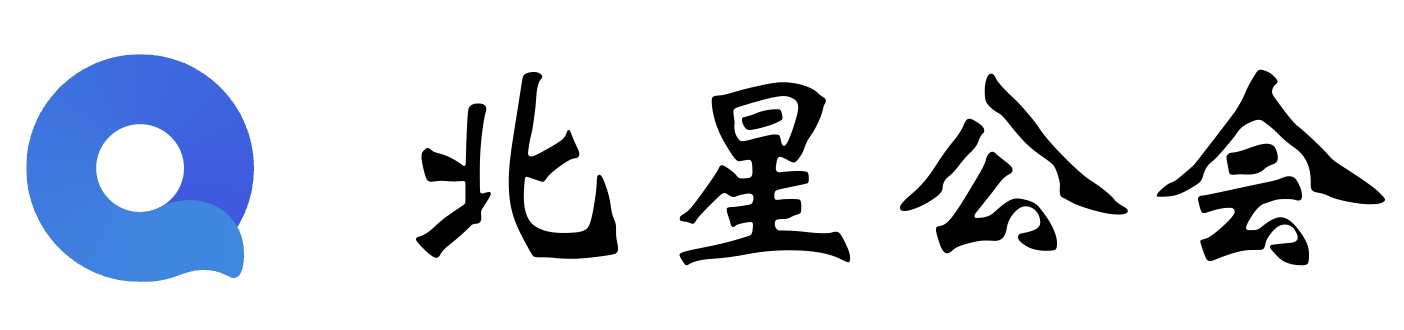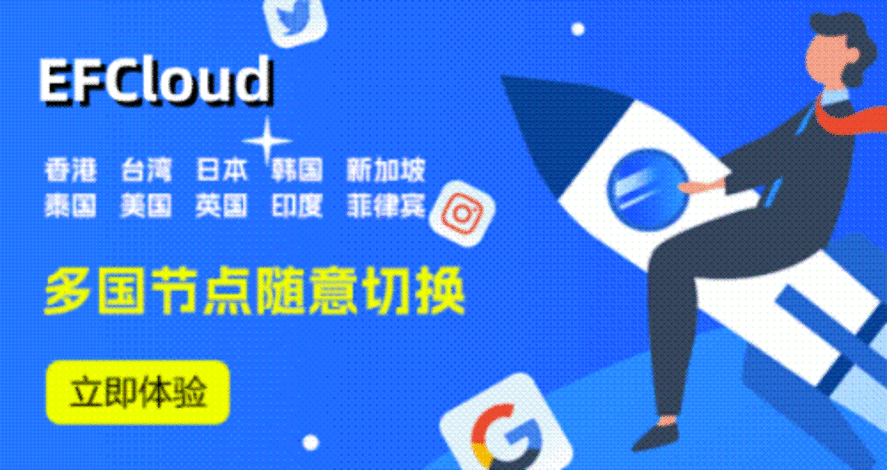准备工作
1、VPS 准备
2、域名解析到VPS 的IP 上
X-ui介绍
- 系统状态监控
- 在所有入站和客户端内搜索
- 深色/浅色主题
- 支持多用户和多协议
- 支持协议,包括 VMess、VLESS、Trojan、Shadowsocks、Dokodemo-door、Socks、HTTP、wireguard
- 支持 XTLS 原生协议,包括 RPRX-Direct、Vision、REALITY
- 流量统计、流量限制、过期时间限制
- 可定制的Xray配置模板
- 支持HTTPS访问面板(自备域名+SSL证书)
- 支持一键SSL证书申请及自动续订
- 更多高级配置项请参考面板
- 修复 API 路由(用户设置将通过 API 创建)
- 支持通过面板中提供的不同项目来更改配置。
- 支持从面板导出/导入数据库
系统选择推荐:
- Ubuntu 20.04+
- Debian 11+
- CentOS 8+
- Fedora 36+
- Arch Linux
- Parch Linux
- Manjaro
- Armbian
- AlmaLinux 9+
- Rocky Linux 9+
- Oracle Linux 8+
- OpenSUSE Tubleweed
1.首先下载一个Linux连接工具,这里以Xshell7为例下载链接 https://www.beixing.xyz/?p=334
2.下载完之后我们打开Xshell,点击文件 –> 新建
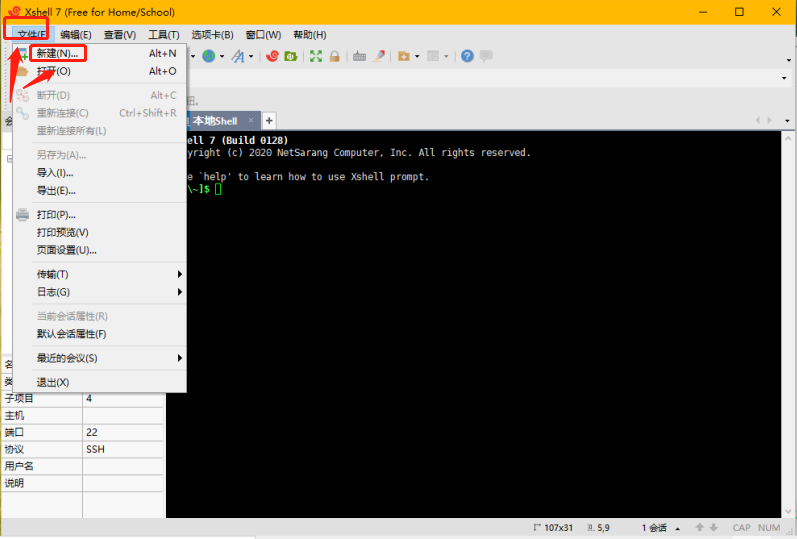
3.第一个填写自定义的服务器名字,第二填写服务器IP(服务器购买后台可看到),端口号默认22
(第一次连接会出来提示,我们点击:接受并保存)
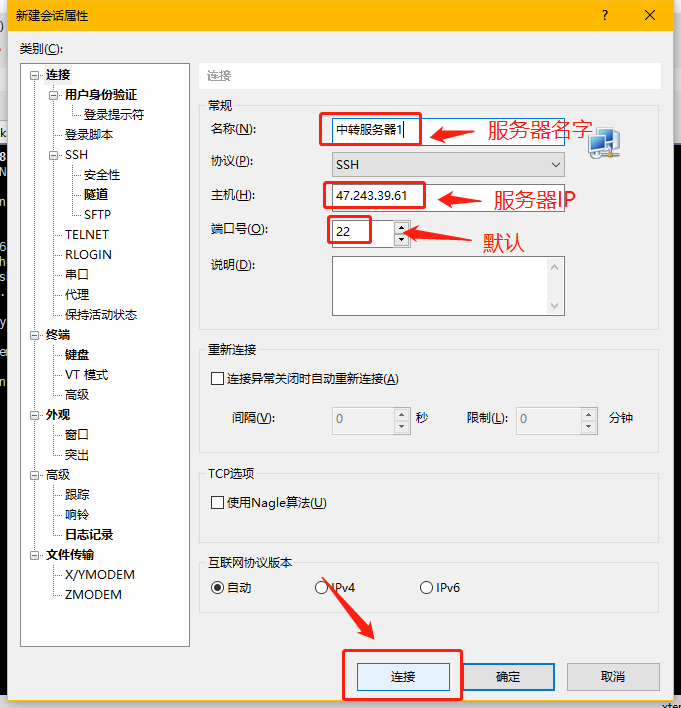
4. 填写服务器账户(我这里是root),可以点记住账户,填写服务器密码
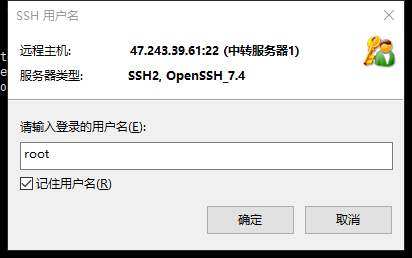
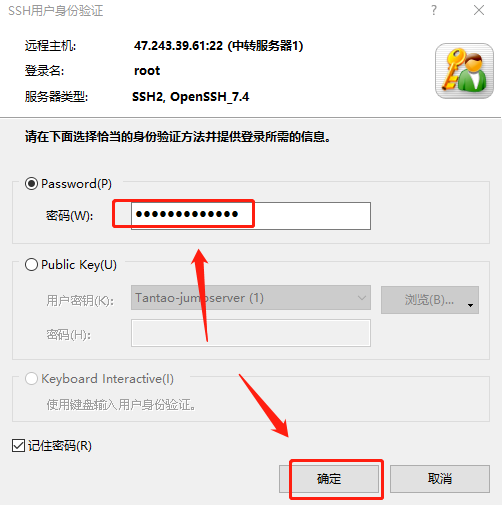
3X-UI一键脚本,连接上服务器后复制这条代码,右键粘贴放入,按Enter运行脚本。
bash <(curl -Ls https://raw.githubusercontent.com/mhsanaei/3x-ui/master/install.sh)汉化版3X-UI一键脚本
bash <(curl -Ls https://raw.githubusercontent.com/xeefei/3x-ui/master/install.sh)国内服务器X-UI脚本一键安装脚本
bash <(curl -Ls https://zzz.lwzai.xyz/x-ui.sh)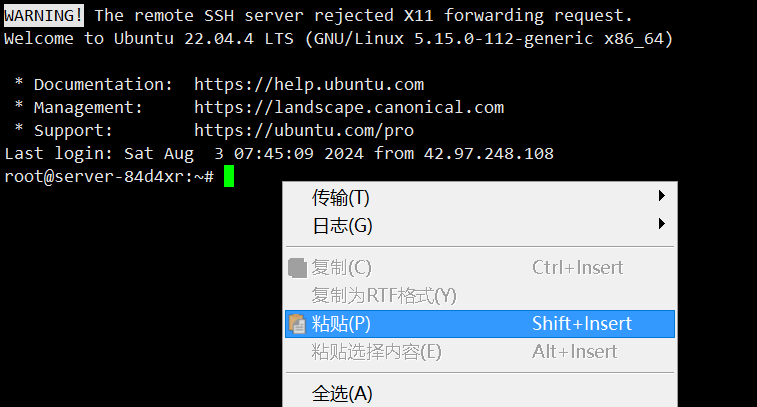
如果无法执行脚本请安装curl
debian系统安装curl
apt-get update -y && apt-get install curl -yCentOS 上安装 curl
yum update -y&& yum install curl -y
接下来输入:y ,按Enter确认。这一步是依次设置面板的账户名,密码,端口,根目录;
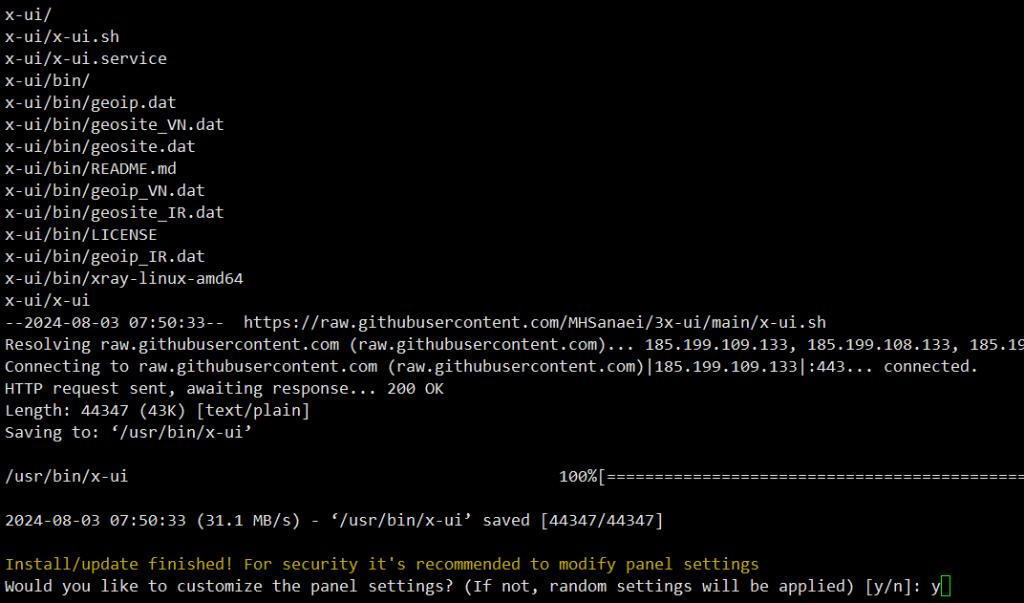
下面是设置端口:5142
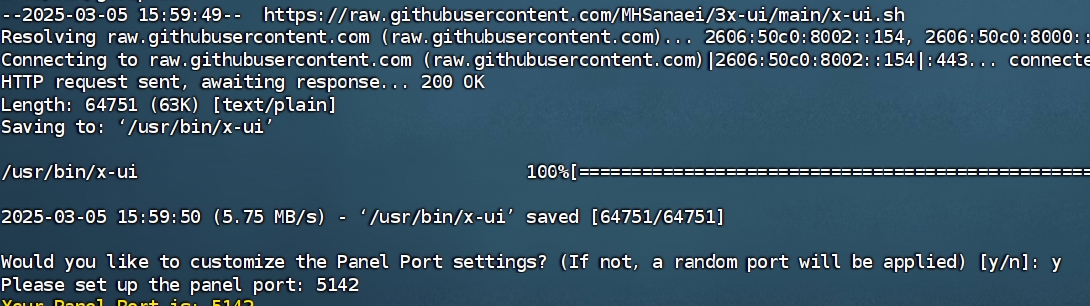
到这里我们的x-ui面板就已经搭建好了
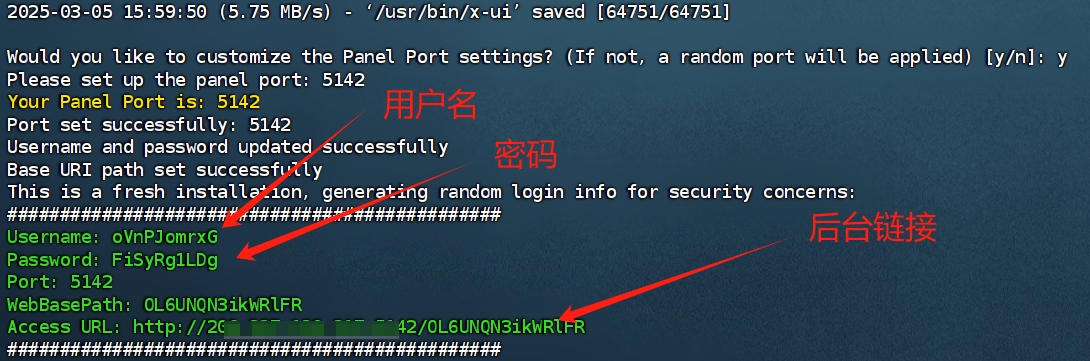
然后我们在浏览器输入:后台链接就可以登陆后台面板了, 输入刚刚 账户名密码即可登陆
⚠️ 首次登录后建议请立即修改用户名密码根路径!
如果无法访问要开放端口
开放端口命令
apt install ufw
ufw allow 需要开放的端口/tcp域名伪装TLS安装前准备步骤
socat
其实不需要SOCAT也可以,不过安装X-UI以后我们使用v2或者trojan的ssl加密的时候需要ssl证书,这个时候我们需要Acme配合NGINX/SOCAT申请证书。
当你的服务器上有nginx或者宝塔面板时,就不需要安装socat了,在这个时候执行是申请SSL脚本会提示80端口被占用出错。
1. Debian/Ubuntu安装socat
apt update -y
apt install -y curl
apt install -y socat
2. centos安装socat
yum update -y
yum install -y curl
yum install -y socat安装 Acme
curl https://get.acme.sh | sh有的服务器提示缺少crontab
crontab安装
centOSs安装crontab
yum install vixie-cron
yum install crontabsDebian/Ubuntu安装crontab
apt-get install cron申请证书
需要准备一个邮箱(非必须)和域名解析到你的IP,如果域名托管在cf的话不要开启小云朵。
~/.acme.sh/acme.sh --register-account -m 你的邮箱
~/.acme.sh/acme.sh --issue -d 你的域名 --standalone改证书存放位置
~/.acme.sh/acme.sh --installcert -d 你的域名 --key-file /root/private.key --fullchain-file /root/cert.crt
登录Xray面板
安装完成用你解析的域名 xxxx.xxxx.xxx:5142/admin(X-ui面板端口号)打开登录
登陆后,进入面板设置,可修改默认的登录用户名和密码,输入公钥和私钥地址,保存配置,重启面板 ,面板就可以启用SSL登录了
公钥路径:/root/cert.crt
私钥路径:/root/private.key
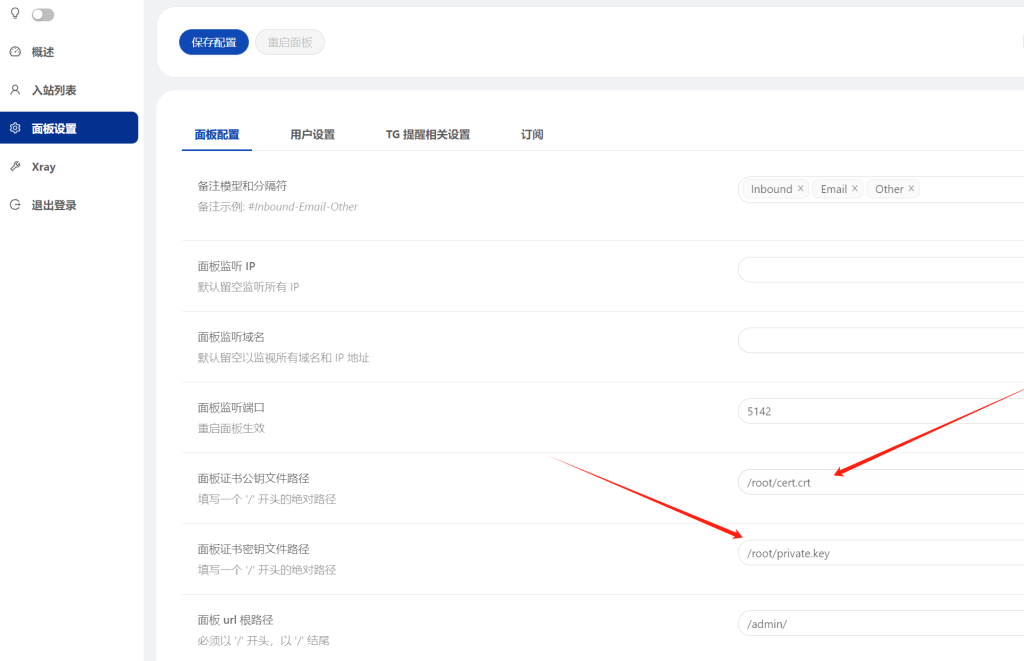
配置节点
打开入站列表 添加新入站
如图所示,可按照自己需求设置流量限制和时间限制
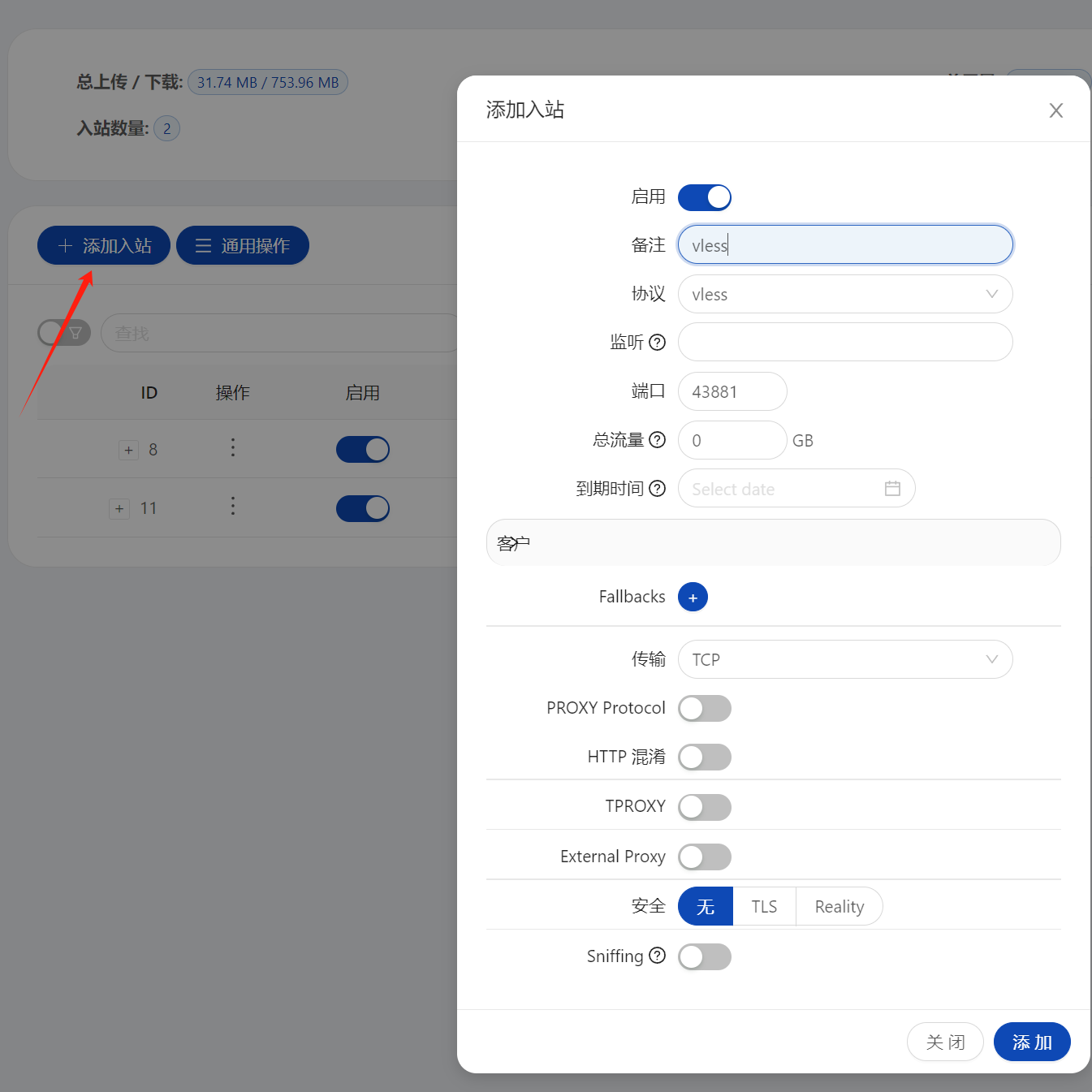
添加节点后点加号可查看节点二维码
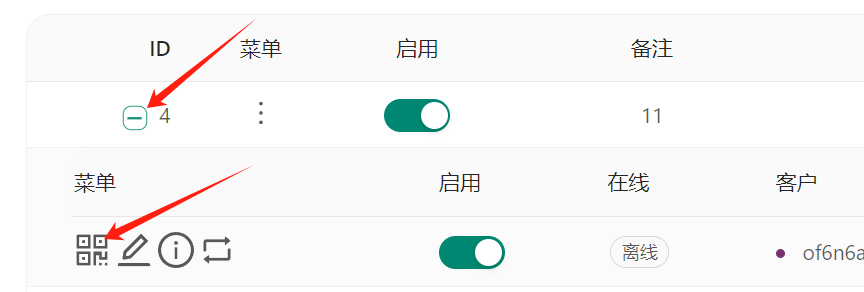
Reality设置
Reality协议,足够安全并且不需要自己的域名。如果需要自己的域名那么还得申请ssl,这里我们就简单示意一下reality的搭建
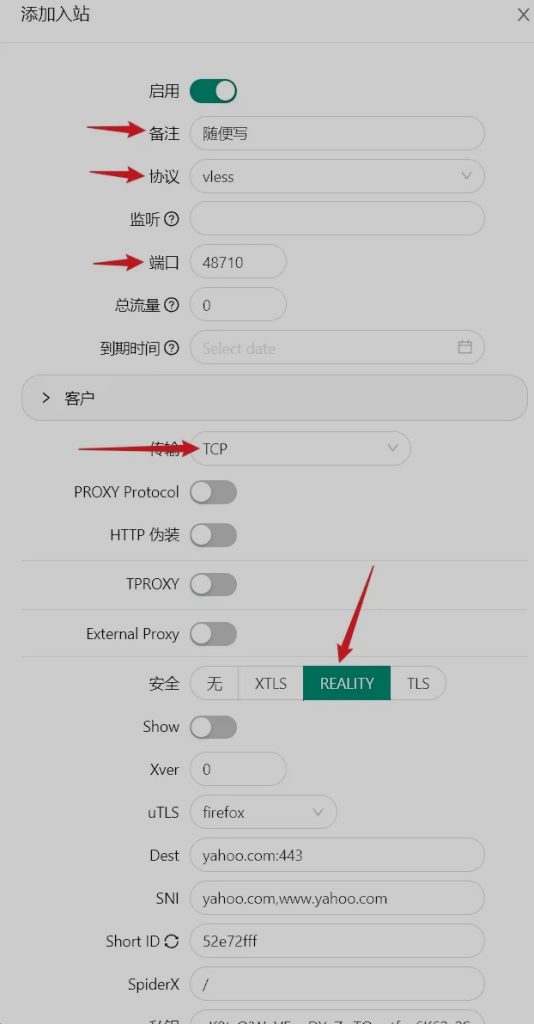
很多默认配置不需要修改,需要修改的几个栏目
- 备注,这个随便写,就是节点名字。
- 协议,默认就是vless,如果搭建reality协议就选vless。
- 端口,最好是443,当然随便一个也行。
- 传输,选tcp。
- 安全,选中reality。
- 然后关于私钥和公钥,点一下下面的 Get New Cert按钮就可以随机获取私钥和公钥。
然后点击右下角的添加,就完成了一个reality节点的搭建。
域名解析教程
域名购买网站地址:https://www.dynadot.com/
进入网站后点击注册新用户
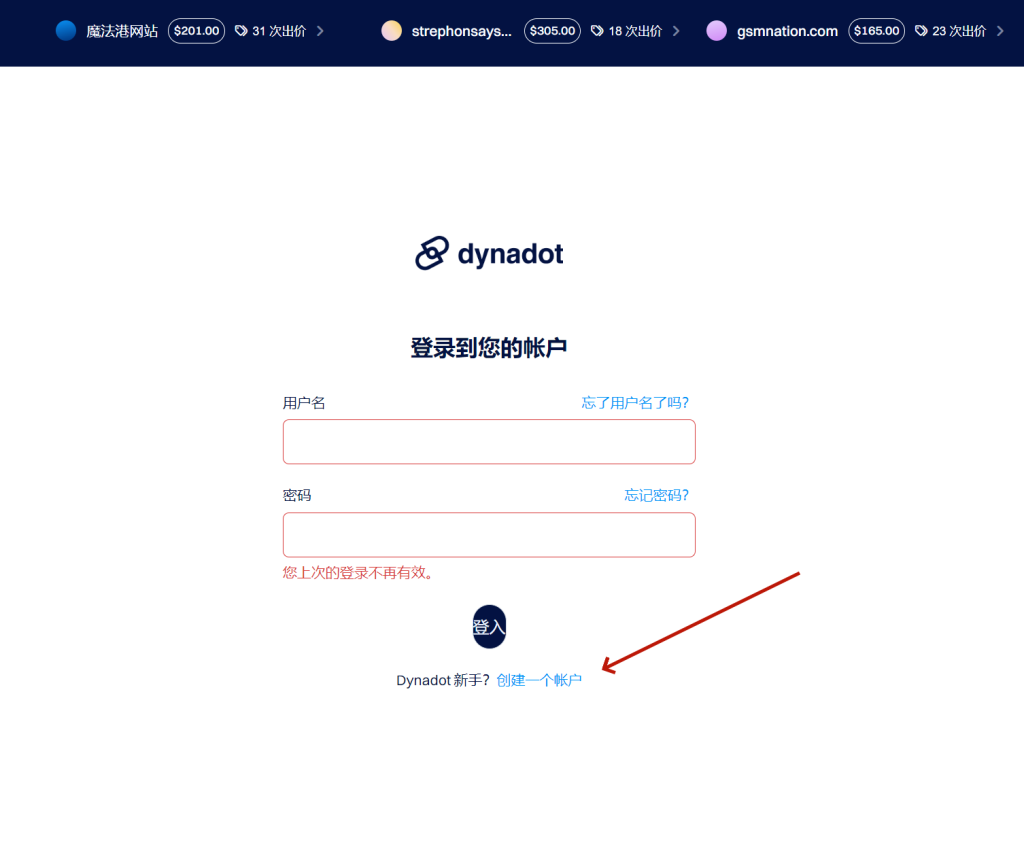
注册好后点击域名>域名搜索
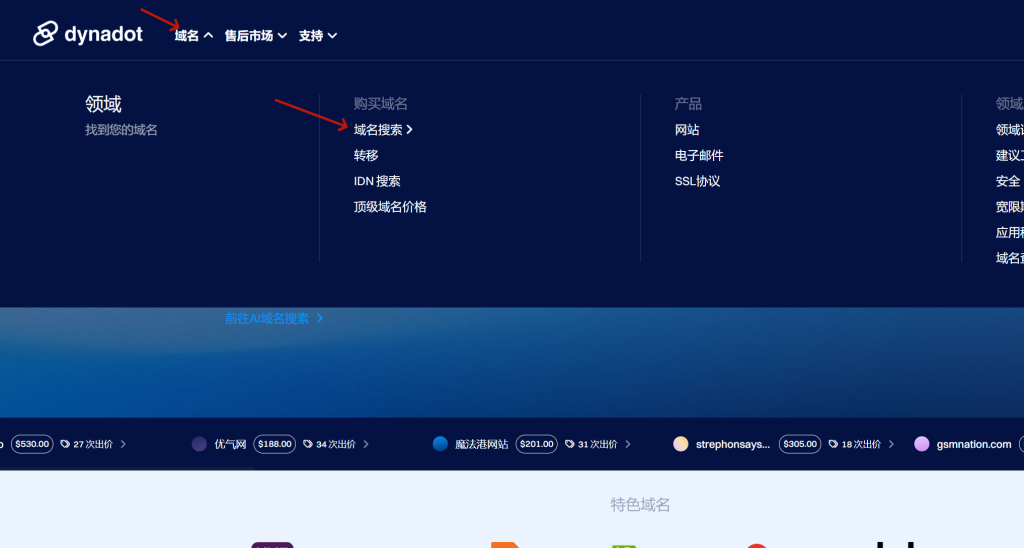
随便搜一个便宜的即可一般十几块用一年支持支付宝支付
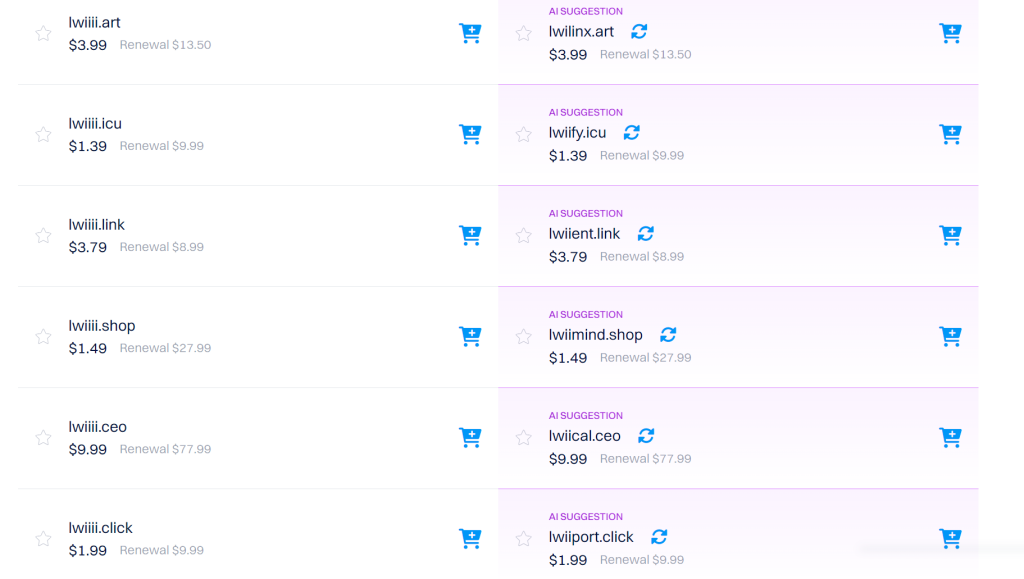
购买好后点击我的域名>管理域名
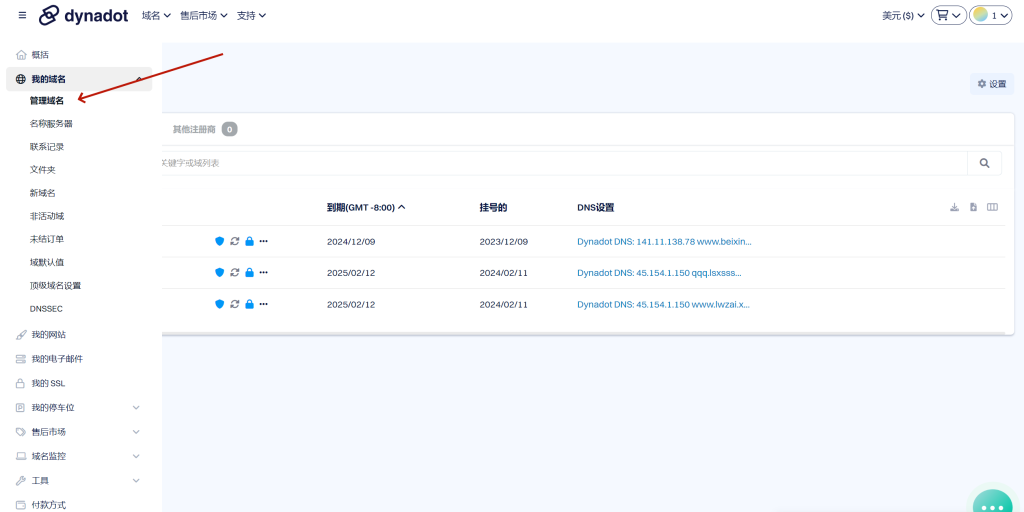
点击你域名的DNS设置
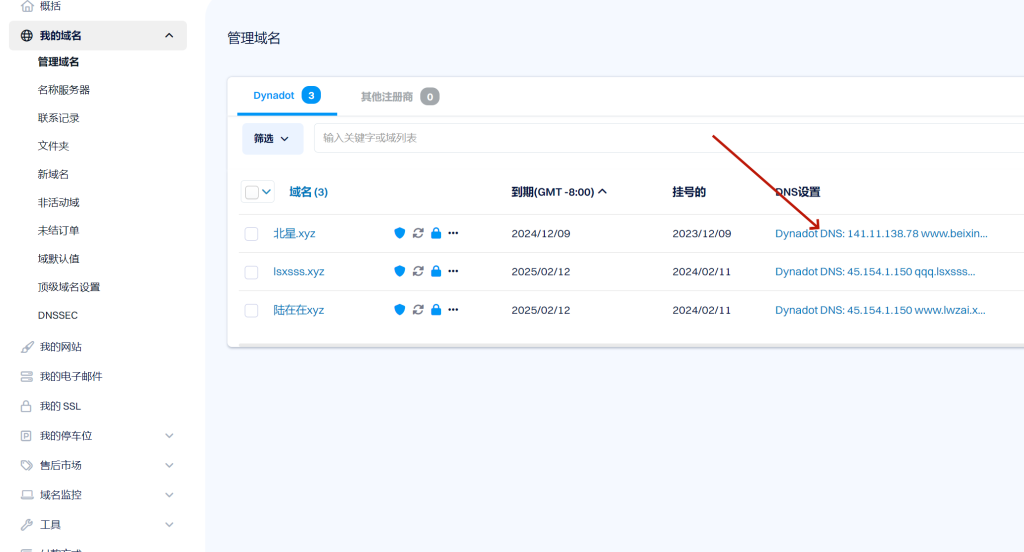
点击Dynadot DNS进行域名解析,记录类型选择A
IP地址填写刚刚购买的服务器IP
子域填写www或qqq均可填其他的也行,记录类型选择A,然后点击保存
比如你子域填的,www那么www.加你的一级域名 ,例如我的主域名是www.beixing.xyz,解析好后就是www.www.beixing.xyz